Philips 55PUS8909C/12 - Manuels
Manuel d'utilisation Philips 55PUS8909C/12
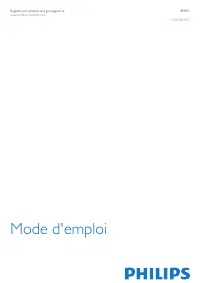
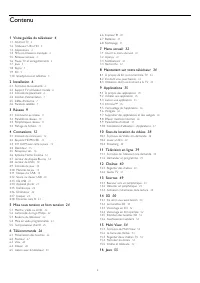
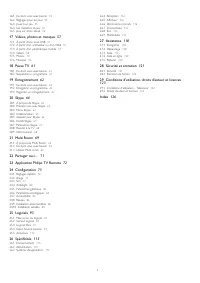
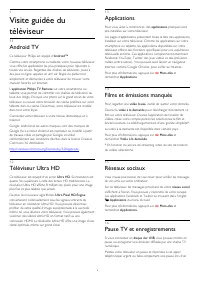
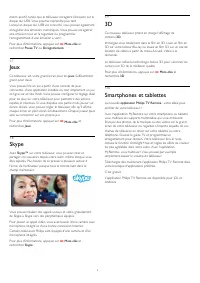
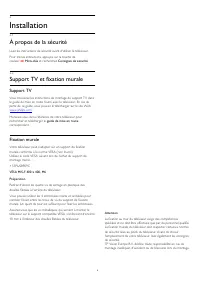
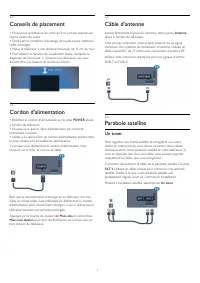
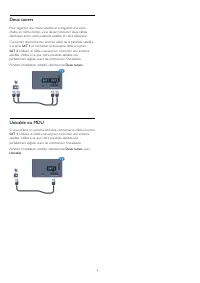
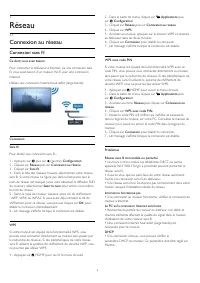
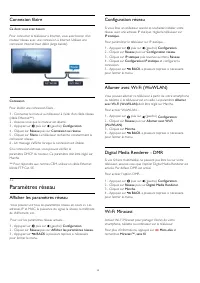
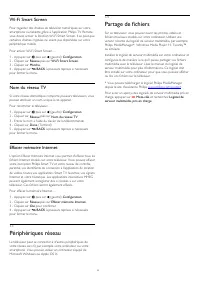
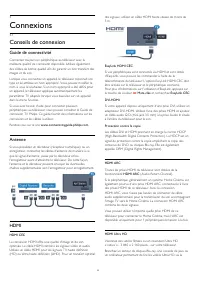
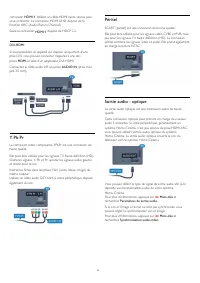
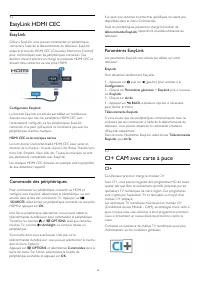
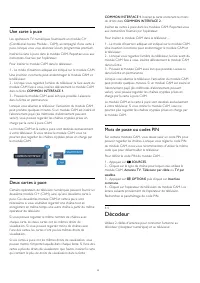
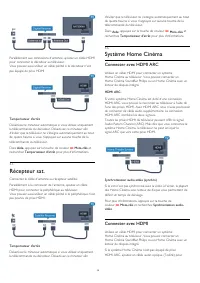
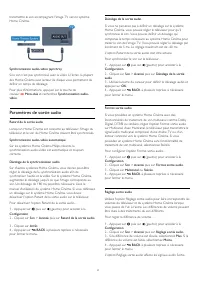
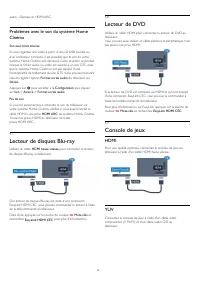

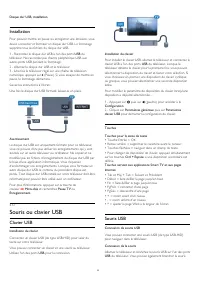
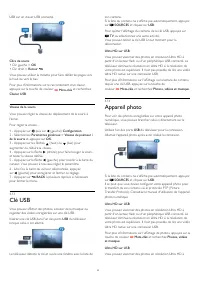
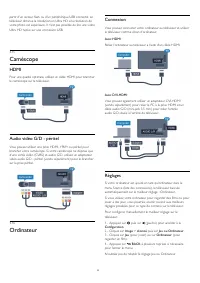
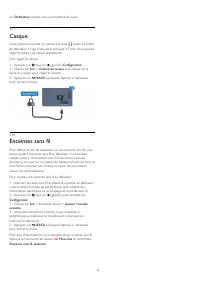

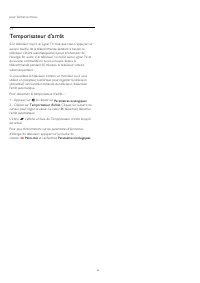
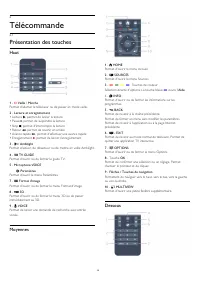
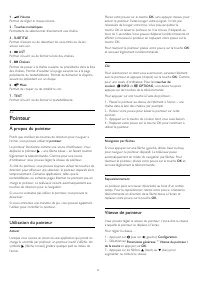
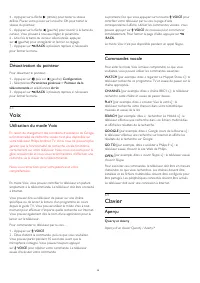
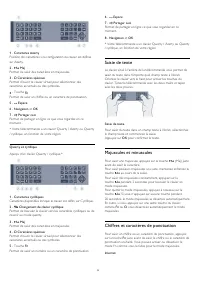
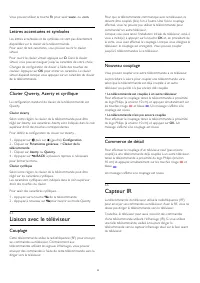
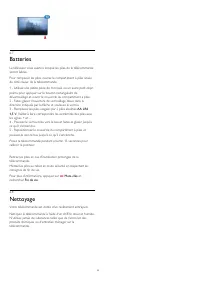
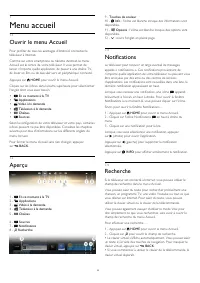
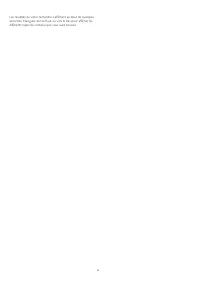

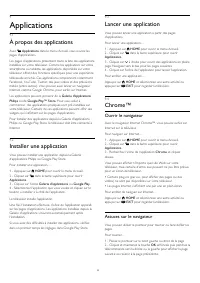
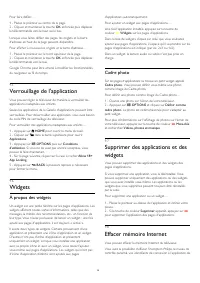
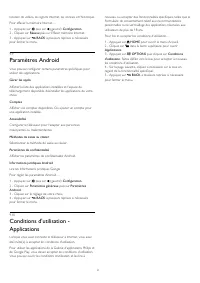
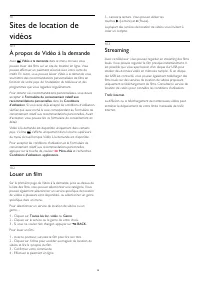
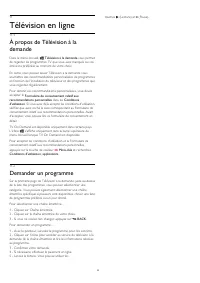
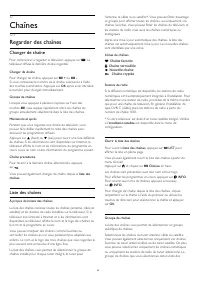
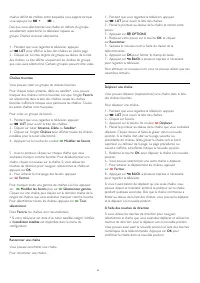
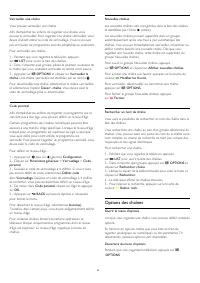
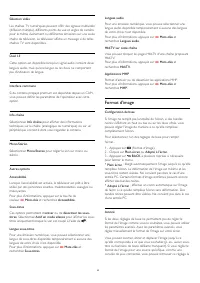
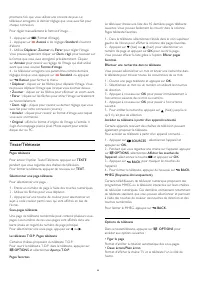
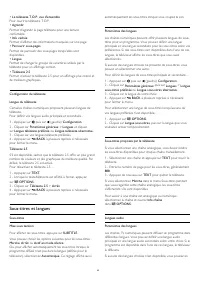
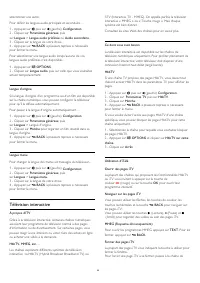
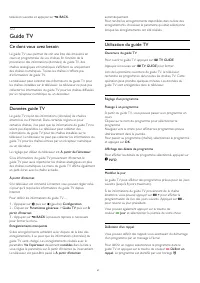
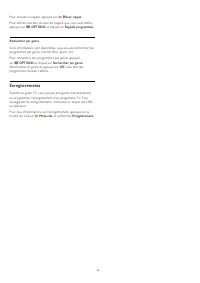
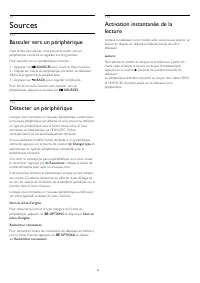

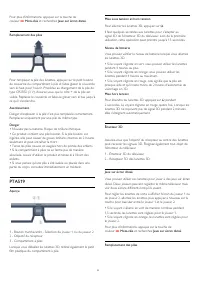

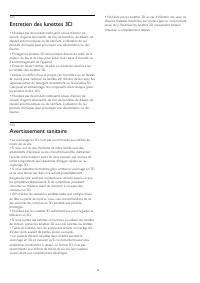


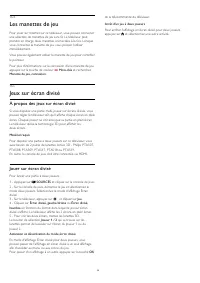

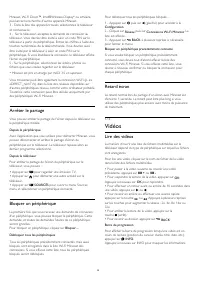
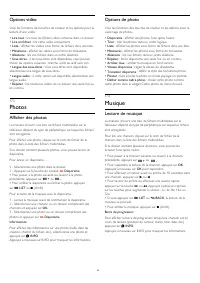
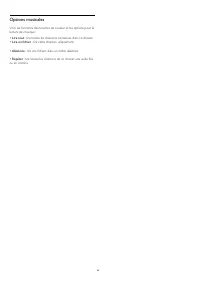


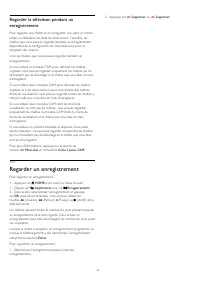
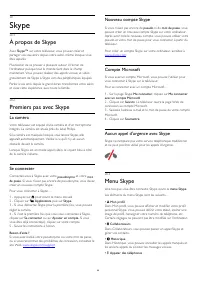
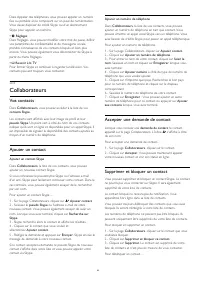
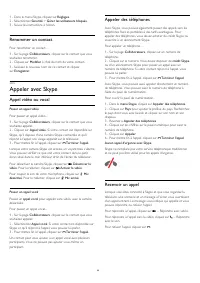
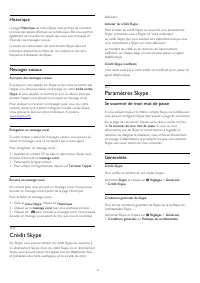
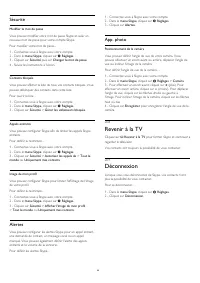
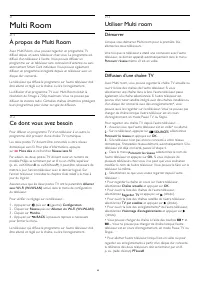
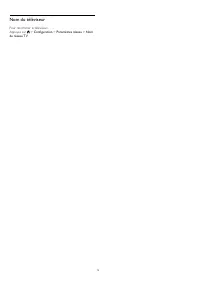
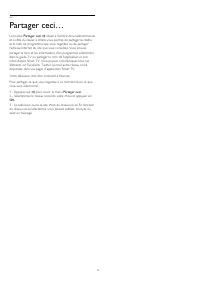
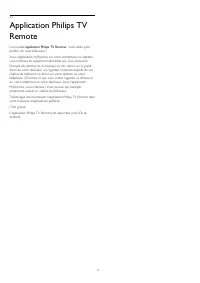
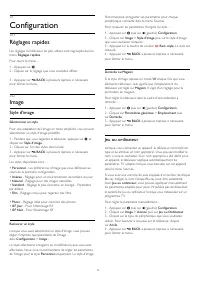
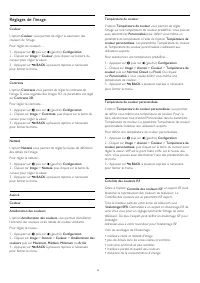
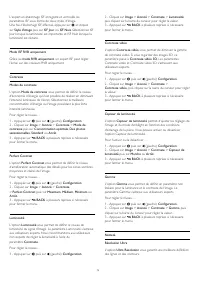
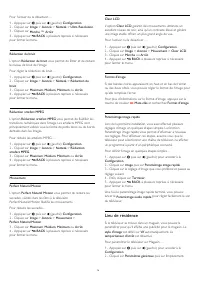
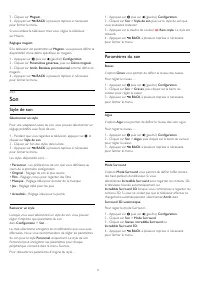
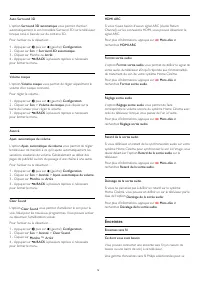
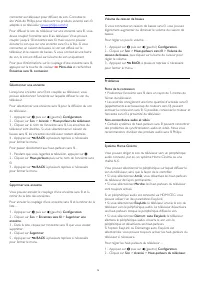
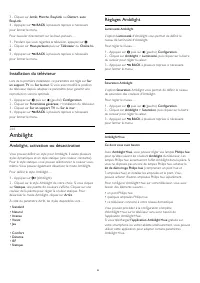
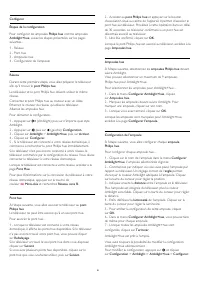
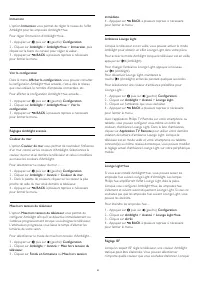
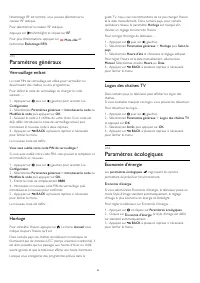
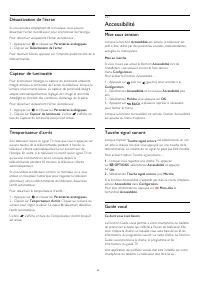
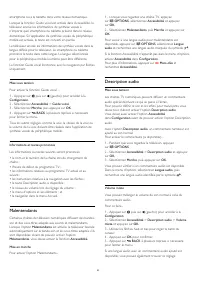

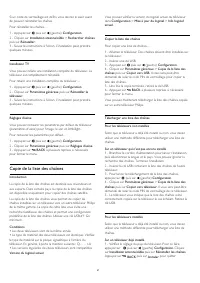
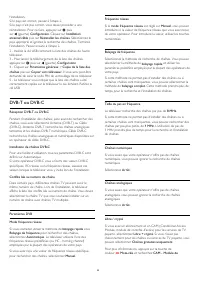

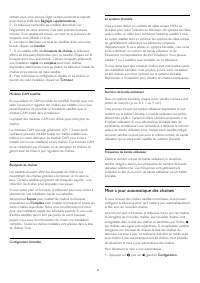



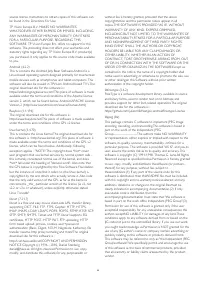
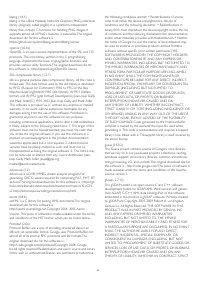
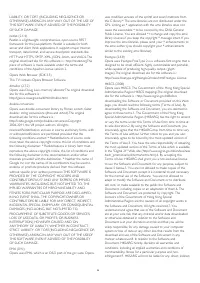
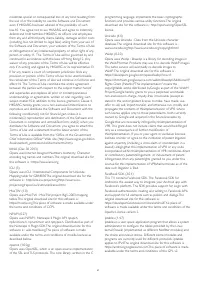
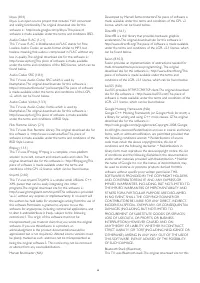
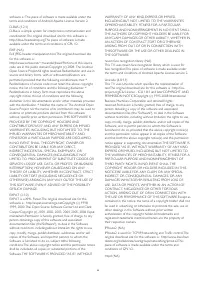
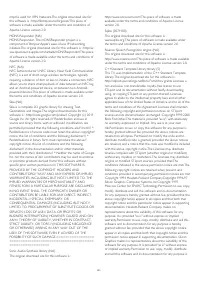
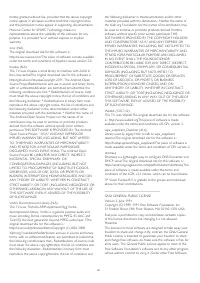
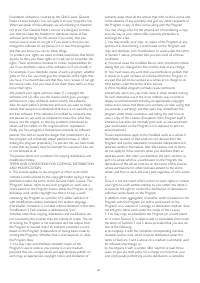
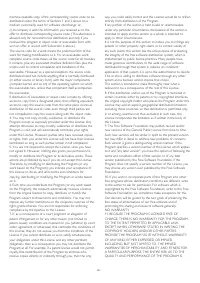
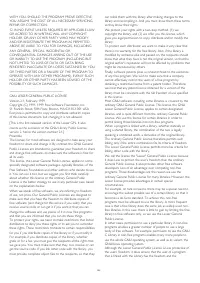
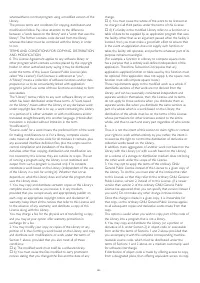
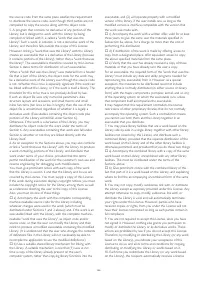
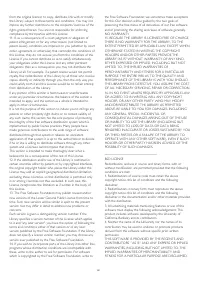

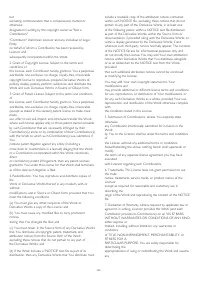
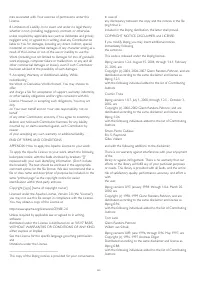
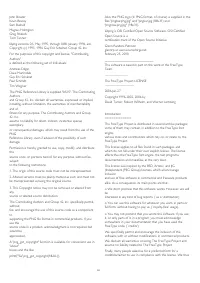
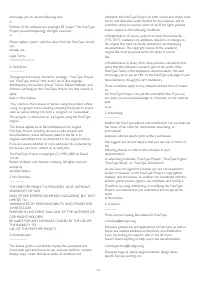
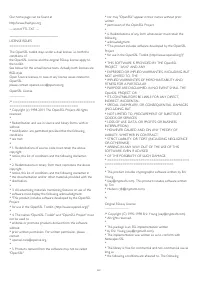
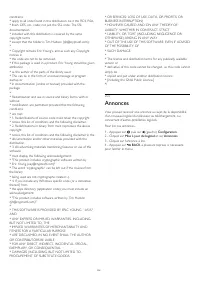
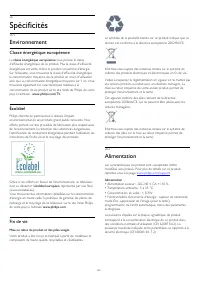
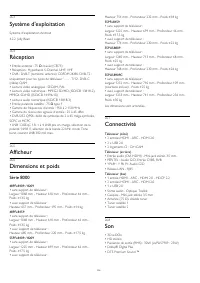
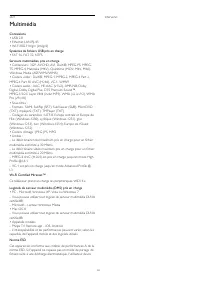

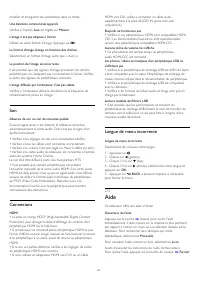
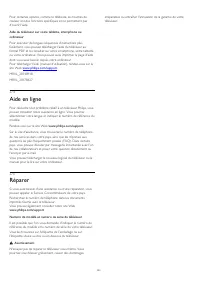
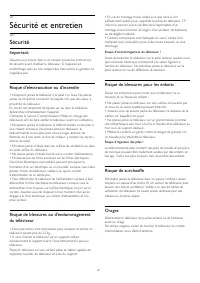
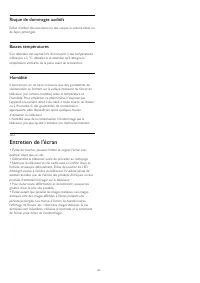
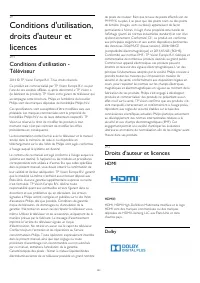
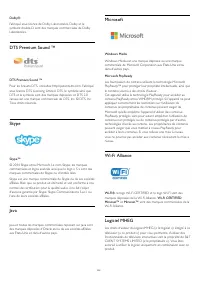
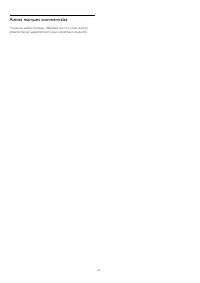
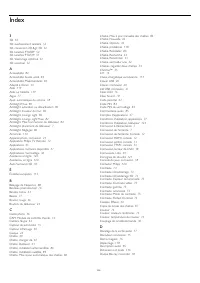
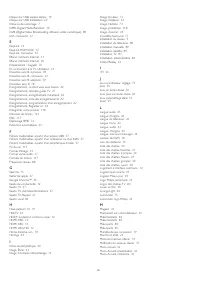
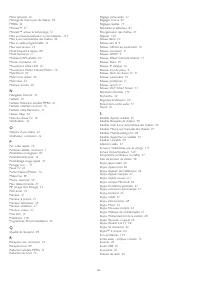
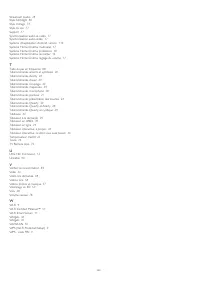
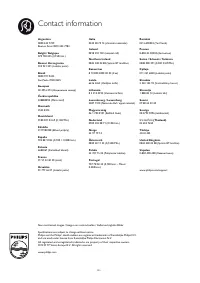
Résumé
Contenu 1 Visite guidée du téléviseur 4 1.1 Android TV 4 1.2 Téléviseur Ultra HD 4 1.3 Applications 4 1.4 Films et émissions manqués 4 1.5 Réseaux sociaux 4 1.6 Pause TV et enregistrements 4 1.7 Jeux 5 1.8 Skype 5 1.9 3D 5 1.10 Smartphones et tablettes 5 2 Installation 6 2.1 À propos de la sécurité ...
2 Installation 2.1 À propos de la sécurité Lisez les instructions de sécurité avant d'utiliser le téléviseur. Pour lire les instructions, appuyez sur la touche decouleur Mots-clés et recherchez Consignes de sécurité . 2.2 Support TV et fixation murale Support TV Vous trouverez les instructions de ...
2.3 Conseils de placement • Positionnez le téléviseur de sorte qu'il ne soit pas exposé auxrayons directs du soleil.• Diminuez les conditions d'éclairage de la pièce pour optimiserl'effet Ambilight.• Placez le téléviseur à une distance maximale de 15 cm du mur.• Pour obtenir la distance de visualisa...
Deux tuners Pour regarder une chaîne satellite et enregistrer une autrechaîne en même temps, vous devez connecter deux câblesidentiques entre votre parabole satellite et votre téléviseur. Connectez directement le premier câble de la parabole satelliteà la prise SAT 1 et connectez le deuxième câble à...
3 Réseau 3.1 Connexion au réseau Connexion sans fil Ce dont vous avez besoin Pour connecter le téléviseur à Internet, via une connexion sansfil, vous avez besoin d'un routeur Wi-Fi avec une connexionInternet. Utilisez une connexion Internet haut débit (large bande). Connexion Sans fil Pour établir u...
Connexion filaire Ce dont vous avez besoin Pour connecter le téléviseur à Internet, vous avez besoin d'unrouteur réseau avec une connexion à Internet. Utilisez uneconnexion Internet haut débit (large bande). Connexion Pour établir une connexion filaire… 1 - Connectez le routeur au téléviseur à l'aid...
Wi-Fi Smart Screen Pour regarder des chaînes de télévision numériques sur votresmartphone ou tablette grâce à l'application Philips TV Remote,vous devez activer la fonction Wi-Fi Smart Screen. Il se peut quecertaines chaînes cryptées ne soient pas disponibles sur votrepériphérique mobile. Pour activ...
4 Connexions 4.1 Conseils de connexion Guide de connectivité Connectez toujours un périphérique au téléviseur avec lameilleure qualité de connexion disponible. Utilisez égalementdes câbles de bonne qualité afin de garantir un bon transfert desimages et du son. Lorsque vous connectez un appareil, le ...
connexion HDMI 1 . Utilisez un câble HDMI haute vitesse pour vous connecter. La connexion HDMI UHD dispose de lafonction ARC (Audio Return Channel). Seule la connexion HDMI 1 dispose de HDCP 2.2. DVI-HDMI Si vous possédez un appareil qui dispose uniquement d'uneprise DVI, vous pouvez connecter l'app...
4.2 EasyLink HDMI CEC EasyLink Grâce à EasyLink, vous pouvez commander un périphériqueconnecté à l'aide de la télécommande du téléviseur. EasyLinkutilise le protocole HDMI CEC (Consumer Electronics Control)pour communiquer avec les périphériques connectés. Cesderniers doivent prendre en charge le pr...
Une carte à puce Les opérateurs TV numériques fournissent un module CI+(Conditional Access Module - CAM), accompagné d'une carte àpuce, lorsque vous vous abonnez à leurs programmes premium. Insérez la carte à puce dans le module CAM. Reportez-vous auxinstructions fournies par l'opérateur. Pour insér...
Parallèlement aux connexions d'antenne, ajoutez un câble HDMIpour connecter le décodeur au téléviseur.Vous pouvez aussi utiliser un câble péritel si le décodeur n'estpas équipé de prise HDMI. Temporisateur d'arrêt Désactivez le minuteur automatique si vous utilisez uniquementla télécommande du décod...
audio - Optique et HDMI ARC. Problèmes avec le son du système HomeCinéma Son avec bruit intense Si vous regardez une vidéo à partir d'une clé USB insérée oud'un ordinateur connecté, il est possible que le son de votresystème Home Cinéma soit dénaturé. Cette situation se produitlorsque le fichier aud...
Audio vidéo G/D - péritel Reliez la console de jeux au téléviseur à l'aide d'un câble vidéocomposite (CVBS) et d'un câble audio G/D. Si votre console de jeux dispose uniquement d'une sortie vidéo(CVBS) et audio G/D, utilisez un adaptateur audio vidéo G/D -péritel (vendu séparément) pour la brancher ...
Disque dur USB, installation . Installation Pour pouvoir mettre en pause ou enregistrer une émission, vousdevez connecter et formater un disque dur USB. Le formatagesupprime tous les fichiers du disque dur USB. 1 - Raccordez le disque dur USB à l'un des ports USB du téléviseur. Ne raccordez pas d'au...
partir d'un lecteur flash ou d'un périphérique USB connecté. Letéléviseur diminue la résolution en Ultra HD si la résolution devotre photo est supérieure. Il n'est pas possible de lire une vidéoUltra HD native sur une connexion USB. 4.15 Caméscope HDMI Pour une qualité optimale, utilisez un câble HD...
pour fermer le menu. 5.5 Temporisateur d'arrêt Si le téléviseur reçoit un signal TV mais que vous n'appuyez suraucune touche de la télécommande pendant 4 heures, letéléviseur s'éteint automatiquement pour économiser del'énergie. En outre, si le téléviseur ne reçoit aucun signal TV etqu'aucune comman...
6 Télécommande 6.1 Présentation des touches Haut 1 - Veille / Marche Permet d'allumer le téléviseur ou de passer en mode veille. 2 - Lecture et enregistrement • Lecture , permet de lancer la lecture • Pause , permet de suspendre la lecture • Stop , permet d'interrompre la lecture • Retour ...
1 - Volume Permet de régler le niveau sonore. 2 - Touches numériques Permettent de sélectionner directement une chaîne. 3 - SUBTITLE Permet d'activer ou de désactiver les sous-titres ou de lesactiver sans son. 4 - LIST Permet d'ouvrir ou de fermer la liste des chaînes. 5 - Chaînes Permet de pa...
4 - Appuyez sur la flèche (droite) pour tester la vitesse définie. Placez votre pouce sur la touche OK pour tester lavitesse du pointeur. 5 - Appuyez sur la flèche (gauche) pour revenir à la barre du curseur. Vous pouvez à nouveau régler le paramètre. 6 - Une fois la barre du curseur sélectionné...
Vous pouvez utiliser la touche Fn pour saisir www. ou .com . Lettres accentuées et symboles Les lettres accentuées et les symboles ne sont pas directementdisponibles sur le clavier de la télécommande.Pour saisir de tels caractères, vous pouvez ouvrir le claviervirtuel. Pour ouvrir le clavier virtuel...
6.7 Batteries Le téléviseur vous avertira lorsque les piles de la télécommandeseront faibles. Pour remplacer les piles, ouvrez le compartiment à piles situéedu côté clavier de la télécommande. 1 - Utilisez une petite pièce de monnaie ou un autre petit objet pointu pour appuyer sur le bouton rectangu...
7 Menu accueil 7.1 Ouvrir le menu Accueil Pour profiter de tous les avantages d'Android, connectez letéléviseur à Internet. Comme sur votre smartphone ou tablette Android, le menuAccueil est le centre de votre téléviseur. Il vous permet delancer n'importe quelle application, de passer à une chaîne T...
9 Applications 9.1 À propos des applications Avec Applications dans le menu Accueil, vous ouvrez les pages d'applications. Les pages d'applications présentent toute la liste des applicationsinstallées sur votre téléviseur. Comme les applications sur votresmartphone ou tablette, les applications di...
Pour faire défiler… 1 - Placez le pointeur au centre de la page. 2 - Cliquez et maintenez la touche OK enfoncée puis déplacez la télécommande vers le haut ou le bas. Lorsque vous faites défiler des pages, les onglets et la barred'adresse en haut de la page peuvent disparaître. Pour afficher à nouvea...
location de vidéos, les signets Internet, les cookies et l'historique. Pour effacer la mémoire Internet… 1 - Appuyez sur puis sur (gauche) Configuration . 2 - Cliquez sur Réseau puis sur Effacer mémoire Internet. 3 - Appuyez sur BACK à plusieurs reprises si nécessaire pour fermer le menu. 9.9 ...
11 Télévision en ligne 11.1 À propos de Télévision à lademande Dans le menu Accueil, Télévision à la demande vous permet de regarder les programmes TV que vous avez manqués ou vosémissions préférées au moment de votre choix. En outre, vous pouvez laisser Télévision à la demande voussoumettre des r...
12 Chaînes 12.1 Regarder des chaînes Changer de chaîne Pour commencer à regarder la télévision, appuyez sur . Le téléviseur diffuse la dernière chaîne regardée. Changer de chaîne Pour changer de chaîne, appuyez sur + ou - . Si vous connaissez le numéro de la chaîne, saisissez-le à l'aidedes to...
Verrouiller une chaîne Vous pouvez verrouiller une chaîne. Afin d'empêcher les enfants de regarder une chaîne, vouspouvez la verrouiller. Pour regarder une chaîne verrouillée, vousdevez d'abord entrer le code de verrouillage. Vous ne pouvezpas verrouiller de programmes issus de périphériques connect...
• Le télétexte T.O.P. vue d'ensemble Pour ouvrir le télétexte T.O.P.• Agrandir Permet d'agrandir la page télétexte pour une lectureconfortable.• Info cachée Permet d'afficher des informations masquées sur une page.• Parcourir sous-pages Permet de parcourir des sous-pages lorsqu'elles sontdisponibles...
sélectionner une autre. Pour définir les langues audio principale et secondaire… 1 - Appuyez sur puis sur (gauche) Configuration . 2 - Cliquez sur Paramètres généraux , puis sur Langues > Langue audio préférée ou Audio secondaire . 3 - Cliquez sur la langue de votre choix. 4 - Appuyez sur B...
télévision suivante et appuyez sur BACK . 12.2 Guide TV Ce dont vous avez besoin Le guide TV vous permet de voir une liste des émissions encours et programmées de vos chaînes. En fonction de laprovenance des informations (données) du guide TV, deschaînes analogiques et numériques s'affichent ou un...
Pour annuler un rappel, appuyez sur Effacer rappel . Pour afficher une liste de tous les rappels que vous avez définis,appuyez sur OPTIONS et cliquez sur Rappels programmés . Rechercher par genre Si les informations sont disponibles, vous pouvez rechercher desprogrammes par genre, comme films, s...
13 Sources 13.1 Basculer vers un périphérique Dans la liste des sources, vous pouvez basculer vers unpériphérique connecté et regarder ses programmes. Pour basculer vers un périphérique connecté… 1 - Appuyez sur SOURCES pour ouvrir le menu Sources. 2 - Cliquez sur l'icône du périphérique connecté....
Pour remplacer la pile, tournez le petit couvercle vers la gauchepour ouvrir le compartiment à pile. Procédez au changement dela pile de type CR2032 (3 V). Assurez-vous que le côté + de lapile est visible. Replacez le couvercle et tournez-le vers la droitepour le fermer. Avertissement Danger d'explo...
15 Multi View 15.1 À propos de Multi View La barre des tâches Multi View vous permet de passer rapidement d'une application récemment utilisée (téléviseur,télétexte, Guide TV, Chrome, etc.) à une autre. Vous pouvezpar exemple passer d'une chaîne à un site ouvert dans GoogleChrome peu de temps aupara...
16 Jeux 16.1 Ce dont vous avez besoin Sur ce téléviseur, vous pouvez jouer à partir de : • Une console de jeux connectée• La galerie d'applications du menu Applications TV• Internet sur ce téléviseur• Google Play Store, des jeux téléchargés sur ce téléviseur Pour les jeux provenant de la galerie d'a...
16.4 Les manettes de jeu Pour jouer sur Internet sur ce téléviseur, vous pouvez connecterune sélection de manettes de jeu sans fil. Le téléviseur peutprendre en charge deux manettes connectées à la fois. Lorsquevous connectez la manette de jeu, vous pouvez l'utiliserimmédiatement. Vous pouvez égalem...
17 Vidéos, photos etmusique 17.1 À partir d'une prise USB Vous pouvez afficher des photos, écouter de la musique ouregarder des vidéos enregistrées sur une clé USB ou un disquedur USB. Lorsque le téléviseur est allumé, insérez une clé USB ou undisque dur USB dans l'un des ports USB. Le téléviseur dé...
Miracast, Wi-Fi Direct™, Intel®Wireless Display* ou similaire,puis lancez la recherche d'autres appareils Miracast. 3 - Dans la liste des appareils trouvés, sélectionnez le téléviseur et connectez-le. 4 - Sur le téléviseur, acceptez la demande de connexion au téléviseur. Vous devriez être invité à s...
Options vidéo Voici les fonctions des touches de couleur et les options pour lalecture d'une vidéo : • Lire tout : lire tous les fichiers vidéo contenus dans ce dossier. • Lire un fichier : lire cette vidéo uniquement. • Liste : afficher les vidéos sous forme de fichiers dans une liste. • Miniatures...
Options musicales Voici les fonctions des touches de couleur et les options pour lalecture de musique : • Lire tout : lire toutes les chansons contenues dans ce dossier. • Lire un fichier : lire cette chanson uniquement. • Aléatoire : lire vos fichiers dans un ordre aléatoire. • Répéter : lire toute...
18 Pause TV 18.1 Ce dont vous avez besoin Vous pouvez suspendre une émission de télévision numérique etreprendre sa lecture ultérieurement. Pour suspendre un programme TV, il faut : • un disque dur USB formaté et connecté à ce téléviseur• les chaînes TV numériques installées sur ce téléviseur• recev...
19 Enregistrement 19.1 Ce dont vous avez besoin Vous pouvez enregistrer une émission de télévision numériqueet la regarder ultérieurement. Pour enregistrer un programme TV, il faut : • un disque dur USB formaté et connecté à ce téléviseur• les chaînes TV numériques installées sur ce téléviseur• rece...
Regarder la télévision pendant unenregistrement Pour regarder une chaîne et en enregistrer une autre en mêmetemps, ce téléviseur est doté de deux tuners. Toutefois, leschaînes que vous pouvez regarder pendant un enregistrementdépendent de la configuration de votre téléviseur pour laréception des cha...
20 Skype 20.1 À propos de Skype Avec Skype™ sur votre téléviseur, vous pouvez créer et partager vos souvenirs depuis votre salon, même lorsque vousêtes séparés. Plus besoin de se presser à plusieurs autour d l'écran del'ordinateur puisque tout le monde tient dans le champmaintenant. Vous pouvez réal...
Dans Appeler des téléphones, vous pouvez appeler un numérofixe ou portable en le composant sur un pavé de numérotation.Vous devez disposer de crédit Skype ou d'un abonnementSkype pour appeler un numéro. • Réglages Dans Réglages, vous pouvez modifier votre mot de passe, définirvos paramètres de con...
1 - Dans le menu Skype, cliquez sur Réglages . 2 - Sélectionnez Sécurité > Gérer les utilisateurs bloqués . 3 - Suivez les instructions à l'écran. Renommer un contact Pour renommer un contact… 1 - Sur la page Collaborateurs , cliquez sur le contact que vous souhaitez renommer. 2 - Cliquez sur Mod...
Historique La page Historique du menu Skype vous permet de consulter une liste des appels effectués sur le téléviseur. Elle vous permetégalement de consulter les appels que vous avez manqués etd'écouter les messages vocaux. La durée de conservation des événements Skype dans cethistorique dépend du n...
Sécurité Modifier le mot de passe Vous pouvez modifier votre mot de passe Skype et saisir unnouveau mot de passe pour votre compte Skype. Pour modifier votre mot de passe... 1 - Connectez-vous à Skype avec votre compte. 2 - Dans le menu Skype , cliquez sur Réglages . 3 - Cliquez sur Sécurité puis ...
21 Multi Room 21.1 À propos de Multi Room Avec Multi Room, vous pouvez regarder un programme TVdiffusé depuis un autre téléviseur chez vous. Le programme estdiffusé d'un téléviseur à l'autre. Vous pouvez diffuser unprogramme sur un téléviseur sans connexion d'antenne ou sansabonnement Smart Card ind...
22 Partager ceci… La touche Partager ceci située à l'arrière de la télécommande et à côté du clavier à droite vous permet de partager la chaîneet le nom de programme que vous regardez ou de partagerl'adresse Internet du site que vous consultez. Vous pouvezpartager le titre et les informations d'un...
24 Configuration 24.1 Réglages rapides Les réglages du téléviseur les plus utilisés sont regroupés dans lemenu Réglages rapides . Pour ouvrir le menu… 1 - Appuyez sur . 2 - Cliquez sur le réglage que vous souhaitez affiner. 3 - Appuyez sur BACK à plusieurs reprises si nécessaire pour fermer le m...
Pour l'activer ou la désactiver… 1 - Appuyez sur puis sur (gauche) Configuration . 2 - Cliquez sur Image > Avancé > Netteté > Ultra Resolution . 3 - Cliquez sur Marche ou Arrêt . 4 - Appuyez sur BACK à plusieurs reprises si nécessaire pour fermer le menu. Réduction du bruit L'option R...
3 - Cliquez sur Magasin . 4 - Appuyez sur BACK à plusieurs reprises si nécessaire pour fermer le menu. Si vous utilisez le téléviseur chez vous, réglez le téléviseursur Maison. Réglages magasin Si le téléviseur est paramétré sur Magasin , vous pouvez définir la disponibilité d'une démo spécifique ...
Auto Surround 3D L'option Surround 3D automatique vous permet d'activer automatiquement le son Incredible Surround 3D sur le téléviseurlorsque celui-ci bascule sur du contenu 3D. Pour l'activer ou la désactiver… 1 - Appuyez sur puis sur (gauche) Configuration . 2 - Cliquez sur Son > Surround ...
3 - Cliquez sur Arrêt , Marche , EasyLink ou Démarr. auto EasyLink . 4 - Appuyez sur BACK à plusieurs reprises si nécessaire pour fermer le menu. Pour basculer directement sur les haut-parleurs… 1 - Pendant que vous regardez la télévision, appuyez sur . 2 - Cliquez sur Haut-parleurs puis sur Tél...
l'étalonnage ISF est terminé, vous pouvez sélectionner lacouleur ISF statique. Pour sélectionner la couleur ISF statique… Appuyez sur (Ambilight) et cliquez sur ISF . Pour plus d'informations, appuyez sur Mots-clés et recherchez Étalonnage ISF® . 24.5 Paramètres généraux Verrouillage enfant Le c...
Désactivation de l'écran Si vous écoutez simplement de la musique, vous pouvezdésactiver l'écran du téléviseur pour économiser de l'énergie. Pour désactiver uniquement l'écran du téléviseur… 1 - Appuyez sur et cliquez sur Paramètres écologiques . 2 - Cliquez sur Désactivation de l'écran . Pour réa...
dans OPTIONS > Accessibilité > Volume mixte . Effet audio Certains commentaires audio peuvent contenir des effets audiosupplémentaires, comme le son stéréo ou l'atténuation du son. Pour activer les effets audio (s'ils sont disponibles)… 1 - Appuyez sur puis sur (gauche) pour accéder à la...
Si un code de verrouillage est défini, vous devrez le saisir avantde pouvoir réinstaller les chaînes. Pour réinstaller les chaînes… 1 - Appuyez sur puis sur (gauche) Configuration . 2 - Cliquez sur Installation antenne/câble > Rechercher chaînes puis sur Réinstaller . 3 - Suivez les instructi...
contrôle d'accès . Qualité de réception Vous pouvez vérifier la qualité et la puissance du signal d'unechaîne numérique. Si vous possédez votre propre antenne, vouspouvez la déplacer pour tester et améliorer la réception. Pour vérifier la qualité de réception d'une chaîne numérique… 1 - Sélectionnez...
certains pays, vous pouvez régler certains paramètres expertspour chaque LNB dans Réglages supplémentaires . 5 - Le téléviseur recherche les satellites disponibles sur l'alignement de votre antenne. Cela peut prendre quelquesminutes. Si un satellite est trouvé, son nom et sa puissance deréception so...
25 Logiciels 25.1 Mise à jour du logiciel Mise à jour à partir d'une clé USB Il peut s'avérer nécessaire de mettre à jour le logiciel dutéléviseur. Vous aurez besoin d'un ordinateur bénéficiant d'uneconnexion Internet haut débit ainsi que d'une clé USB pourtélécharger le logiciel sur le téléviseur. ...
26 Spécificités 26.1 Environnement Classe énergétique européenne La classe énergétique européenne vous précise la classe d'efficacité énergétique de ce produit. Plus la classe d'efficacitéénergétique est verte, moins le produit consomme d'énergie.Sur l'étiquette, vous trouverez la classe d'efficacit...
26.9 Multimédia Connexions • USB 2.0• Ethernet LAN RJ-45• Wi-Fi 802.11b/g/n (intégré) Systèmes de fichiers USB pris en charge • FAT 16, FAT 32, NTFS Serveurs multimédias, pris en charge • Conteneurs : 3GP, AVCHD, AVI, DivX®, MPEG-PS, MPEG-TS, MPEG-4, Matroska (MKV), Quicktime (MOV, M4V, M4A),Windows...
27 Assistance 27.1 Enregistrer Inscrivez votre téléviseur en ligne pour bénéficier de nombreuxavantages : assistance complète (y compris des téléchargements),accès privilégié aux informations sur les nouveaux produits,remises et offres exclusives, possibilité de gagner des prix etmême de participer ...
modifier et enregistrer des paramètres dans ce mode. Une bannière commerciale apparaît Vérifiez si l'option Lieu est réglée sur Maison . L'image n'est pas adaptée à l'écran Utilisez un autre format d'image. Appuyez sur . Le format d'image change en fonction des chaînes Sélectionnez un format d'ima...
Pour certaines options, comme le télétexte, les touches decouleur ont des fonctions spécifiques et ne permettent pasd'ouvrir l'aide. Aide du téléviseur sur votre tablette, smartphone ouordinateur Pour exécuter de longues séquences d'instructions plusfacilement, vous pouvez télécharger l'aide du télé...
28 Sécurité et entretien 28.1 Sécurité Important Assurez-vous d'avoir bien lu et compris toutes les instructionsde sécurité avant d'utiliser le téléviseur. Si l'appareil estendommagé suite au non-respect des instructions, la garantie nes'applique pas. Risque d'électrocution ou d'incendie • N'exposez...
29 Conditions d'utilisation,droits d'auteur etlicences 29.1 Conditions d'utilisation -Téléviseur 2014 © TP Vision Europe B.V. Tous droits réservés. Ce produit est commercialisé par TP Vision Europe B.V. ou parl'une de ses sociétés affiliées, ci-après dénommé « TP Vision »(le fabricant du produit). T...
Dolby® Fabriqué sous licence de Dolby Laboratories. Dolby et lesymbole double-D sont des marques commerciales de DolbyLaboratories. DTS Premium Sound ™ DTS Premium Sound ™ Pour les brevets DTS, consultez http://patents.dts.com. Fabriquésous licence DTS Licensing Limited. DTS, le symbole ainsi queDTS...
Index 3 3D 50 3D, avertissement sanitaire 53 3D, conversion 2D > 3D 52 3D, lunettes PTA509 50 3D, lunettes PTA519 51 3D, Visionnage optimisé 52 3D, visionner 52 A Accessibilité 84 Accessibilité, Guide vocal 84 Accessibilité, Malentendants 85 Adapté à l'écran 43 Aide 119 Aide sur tablette 119 ...
Other Philips Autres Manuals
-
 Philips 32PFL5708/F7
Guide rapide
Philips 32PFL5708/F7
Guide rapide
-
 Philips 40PFL5708/F7
Guide rapide
Philips 40PFL5708/F7
Guide rapide
-
 Philips 47PFL5708/F7
Guide rapide
Philips 47PFL5708/F7
Guide rapide
-
 Philips 39PFL5708/F7
Guide rapide
Philips 39PFL5708/F7
Guide rapide
-
 Philips STH3020/70
Manuel d'utilisation
Philips STH3020/70
Manuel d'utilisation
-
 Philips STH3010/30
Manuel d'utilisation
Philips STH3010/30
Manuel d'utilisation
-
 Philips STH1010/10
Manuel d'utilisation
Philips STH1010/10
Manuel d'utilisation
-
 Philips STH3020/16
Manuel d'utilisation
Philips STH3020/16
Manuel d'utilisation
-
 Philips STH3000/26R1
Manuel d'utilisation
Philips STH3000/26R1
Manuel d'utilisation
-
 Philips STH3000/26
Manuel d'utilisation
Philips STH3000/26
Manuel d'utilisation
-
 Philips 0366.00B.77C
Manuel d'utilisation
Philips 0366.00B.77C
Manuel d'utilisation
-
 Philips GC6833/36
Manuel d'utilisation
Philips GC6833/36
Manuel d'utilisation
-
 Philips HD6324/90
Manuel d'utilisation
Philips HD6324/90
Manuel d'utilisation
-
 Philips GC6802/36
Manuel d'utilisation
Philips GC6802/36
Manuel d'utilisation
-
 Philips GC6612/30
Manuel d'utilisation
Philips GC6612/30
Manuel d'utilisation
-
 Philips GC6842/36
Manuel d'utilisation
Philips GC6842/36
Manuel d'utilisation
-
 Philips GC6804/26
Manuel d'utilisation
Philips GC6804/26
Manuel d'utilisation
-
 Philips GC6730/36R1
Manuel d'utilisation
Philips GC6730/36R1
Manuel d'utilisation
-
 Philips GC6704/36R1
Manuel d'utilisation
Philips GC6704/36R1
Manuel d'utilisation
-
 Philips GC6802/36R1
Manuel d'utilisation
Philips GC6802/36R1
Manuel d'utilisation
